C1Calendar タスク メニューで、スマートデザイナを迅速かつ簡単に有効にし、C1Calendar を C1Schedule コントロールにリンクさせ、カレンダーの各プロパティを設定できます。
C1Calendar タスク メニューにアクセスするには、コントロールの右上隅にあるスマートタグ( ) をクリックします。C1Calendarタスク メニューが開きます。
) をクリックします。C1Calendarタスク メニューが開きます。
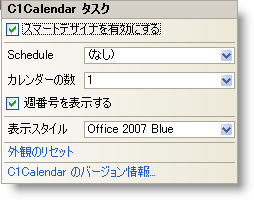
スマートデザイナを有効にする
スマートタグを有効にする]チェックボックスをオンにすると、C1Calendar コントロール上のスマートデザイナがアクティブ化され、設計時のインタラクティブ操作が向上します。デフォルトは、オンに設定されます。スマートデザイナの詳細については、 C1Calendar スマートデザイナを参照してください。
Schedule
Schedule ボックスのドロップダウン矢印をクリックすると、C1Calendar コントロールを C1Schedule コントロールにリンクできます。スケジュール ドロップダウンボックスが C1Schedule コントロールに設定されると、C1Calendar タスク メニューに[最初の日付]と 週の最初の曜日オプションが表示されます。
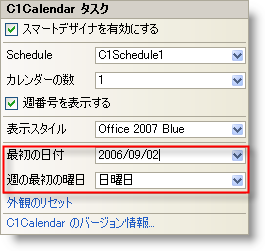
カレンダーの数
カレンダーの数]ボックスのドロップダウン矢印をクリックすると、C1Calendar コントロールに表示する月の数を含むリストが開きます。CalendarDimensions プロパティのデフォルト値は 1 です。
メモ:CalendarDimensions プロパティは、使用可能なスペースに収めることができる月の数のみを表示します。
週番号を表示する
週番号を表示する チェックボックスをオンにすると、C1Calendar コントロール内に週番号が表示されます。デフォルト値は、オンに設定されます。
表示スタイル
表示スタイル ドロップダウンのドロップダウン矢印をクリックすると、各種の VisualStyle 列挙体 のオプションのリストが開きます。リストには、System、Office 2007 Blue、Office 2007 Black、Office 2007 Silver、Windows XP Blue、Windows XP Silver、Windows XP Olive、Royale、Yahoo、Aero、Custom が含まれます。デフォルト値は、Office 2007 Blue です。各種表示スタイルの詳細については 表示スタイル を参照してください。

表示スタイル ドロップダウンが定義済み表示スタイルの1つの変更したバージョンに設定された場合、タスクメニューに、前の月、次の月、日ヘッダ書式、月ヘッダ書式 、基本フォント などの追加のオプションが表示されます。

前の月 ボックスでは、リソースの選択 ダイアログボックスが開きます。ここで、前へ ボタンの画像を選択できます。
次の月 ボックスでは、リソースの選択 ダイアログボックスが開きます。次へ ボタンの画像を選択できます。
日ヘッダ書式 ドロップダウンでは、日ヘッダのテキストの書式を設定します。デフォルトは、dd(例:Mo)です。使用可能な書式は次のとおりです。
- d - 各日の1文字の省略名を表示します。例:M.
- dd - 各日の2文字の省略名を表示します。例:Mo.
- ddd - 各日の3文字の省略名を表示します。例:Mon.
月ヘッダ書式 ドロップダウンでは、月ヘッダのテキストの書式を設定します。デフォルトは、MMMM yyy(例:February 2007)です。使用可能な書式は次のとおりです。
- MMMM yyy - 月の完全名と年を表示します。例:February 2007
- MMM yyy - 月の省略名と年を表示します。例:Feb 2007。
基本フォント ボックスでは、フォント ダイアログが開きます。ここで、C1Calendar コントロール全体のフォントの外観を変更できます。
最初の日付 (C1Calendar を C1Schedule コントロールにリンクした場合のみ使用可能)
最初の日付 ボックスのドロップダウン矢印をクリックすると、DateTimePicker が開き、C1Schedule コントロール内に表示される最初の日を選択できます。
週の最初の曜日(C1Calendar を C1Schedule コントロールにリンクした場合のみ使用可能)
週の最初の曜日 ボックスのドロップダウン矢印をクリックすると、さまざまな WeekStart プロパティのオプションのリスト(日曜日、月曜日、火曜日、水曜日、木曜日、金曜日、土曜日など)が表示されます。デフォルト値は、システム設定によって決定されます。WeekStart プロパティは、週の最初の日を決定します。
外観のリセット
外観のリセット をクリックすると、すべての設定がデフォルト値にリセットされます。
C1Calendar のバージョン情報
バージョン情報 をクリックすると、C1Calendar コントロールの バージョン情報 ダイアログボックスが表示され、コントロールのビルド番号を見ることができます。
ローカライズ
ローカライズ ボタンをクリックすると、ローカライズ ダイアログボックスが開き、ローカライズに関する設定を変更できます。詳細については、ローカライズ.